Remover canais recomendados do YouTube e limpar histórico
Está achando sua página inicial do YouTube muito desorganizada? Os vídeos sugeridos simplesmente não têm nada a ver com o que você assiste? Pois saiba que se você remover canais recomendados do YouTube e limpar histórico de visualização essas sugestões poderão melhorar e ser mais compatíveis com o que você assiste. Além de limpar o histórico de visualização também explicaremos como limpar histórico de busca do YouTube.
Remover canais recomendados do YouTube e limpar histórico
Tenha certeza de estar logado na conta certa do YouTube, pois se estiver na conta errada não vai adiantar nada realizar o processo abaixo.
Removendo canais recomendados
Os canais sugeridos que você possa gostar aparecem com o escrito “Canal recomendado”. Para remover esta sugestão da sua página principal é só clicar no “X” do lado direito do botão “Inscrever-se”.
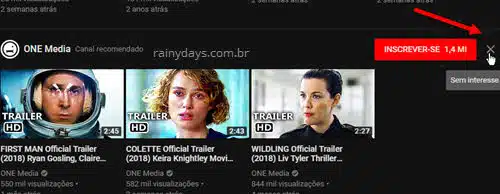
Aparecerá a mensagem “Ok. Ajustaremos suas recomendações” e o canal marcado não aparecerá mais na sua página inicial. O YouTube irá sugerir algo novo no lugar dele.
Se for apenas um vídeo específico que não tem nada a ver com o que você gosta de assistir, clique no ícone de três bolinhas do lado direito do título e depois clique em “Sem interesse”.
No aplicativo para Android e iOS o processo é o mesmo, toque no botão de três bolinhas ao lado do título do vídeo para aparecer “Sem interesse”.
Limpando histórico de exibição e busca do YouTube
O YouTube também irá usar seu histórico de exibições para analisar seus interesses, caso algum vídeo esteja fazendo ele sugerir outros que não gosta, remova-o do seu histórico. Para isso acesse esta página do Histórico de Feed. Ou clique no ícone de três traços no canto superior esquerdo e selecione “Histórico”.
Depois passe o mouse em cima do vídeo que quer remover da sua lista. Clique no “X” que aparecerá no canto superior direito dele.
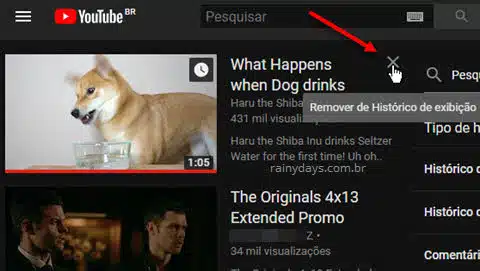
Não vai aparecer nenhuma confirmação, mas o vídeo será removido do histórico de exibição.
No campo “Tipo de histórico” modifique para “Histórico de busca”. Vai abrir a lista das pesquisas que realizou no YouTube. É só clicar no “X” do lado direito da busca para apagá-la.
Quem estiver no celular Android ou iOS, primeiro toque em “Biblioteca” no menu inferior. Depois toque em “Histórico” na lista. Dentro do histórico toque no ícone de três bolinhas que aparece no canto superior direito do vídeo que quer apagar e selecione “Remover do histórico de exibição”.
Apagar todo histórico de exibição e de busca do YouTube
Quem preferir pode apagar rapidamente todo o histórico de exibição e de busca de uma vez só, sem precisar ficar apagando vídeo por vídeo. Acesse novamente a página de histórico do YouTube. Do lado direito dos vídeos aparece o campo “Tipo de histórico”. Selecione “Histórico de exibição” e depois clique em “Excluir todo histórico de exibição”.
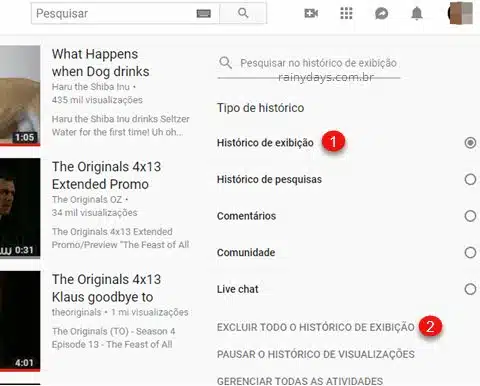
Depois modifique para “Histórico de busca” e depois clique em “Limpar todo histórico de pesquisa”.
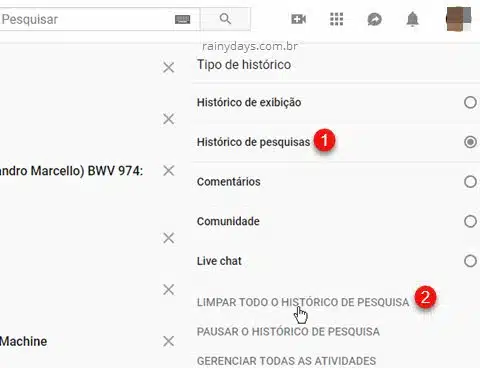
Se for no aplicativo do YouTube para celular Android ou iOS toque na “Biblioteca” e entre em “Histórico”. Dentro do “Histórico” toque no ícone de três bolinhas na barra superior e depois em “Configurações do histórico”.
Dentro das configurações é só tocar no que você quiser, “Limpar histórico de exibição” para apagar todo histórico de visualizações ou “Limpar histórico de pesquisa”, para apagar todas pesquisas realizadas.
Pausando o histórico de exibição e busca por um tempo
Para aqueles que vão assistir alguns vídeos e não quer que fique salvo no histórico, a dica do YouTube é pausar o histórico de exibição e pesquisa por um tempo.
Para pausar os históricos no computador basta acessar novamente a página de histórico. No campo “Tipo de histórico” selecione “Histórico de exibição” e clique em “Pausar histórico de exibição”. Depois selecione “Histórico de pesquisa” e clique em “Pausar o histórico de pesquisa”. Ele vai perguntar se tem certeza, clique em “Pausar”.
Para pausar histórico do YouTube no aplicativo do celular toque em “Biblioteca”, depois em “HIstórico”. Dentro do histórico toque no ícone de três bolinhas na barra superior e entre em “Configurações de histórico”. Dentro das configurações deslize os botões para direita “Pausar histórico de exibição” e “Pausar histórico de pesquisa”.
Lembre-se de despausar os históricos do YouTube depois que assistir os vídeos comprometedores.

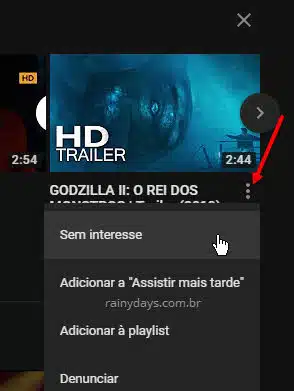
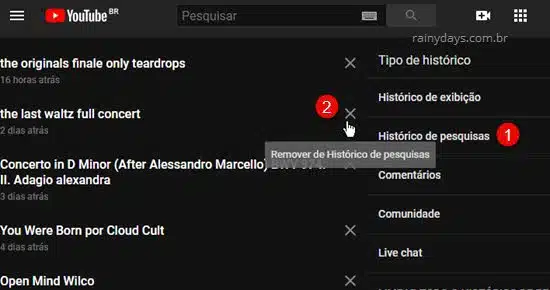
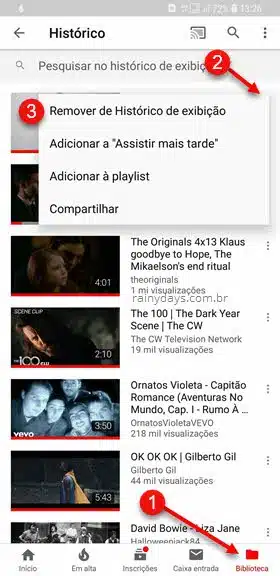
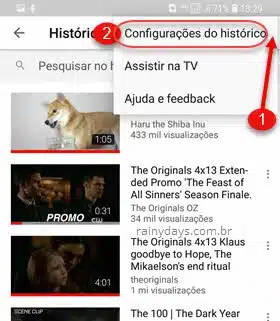
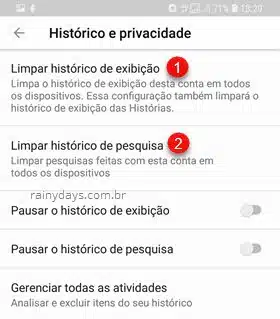
5 Comentários
Comentários estão fechados.